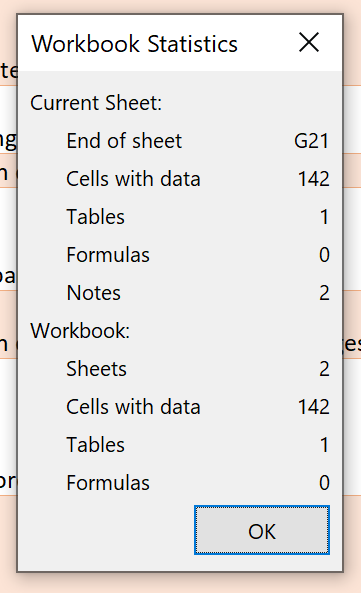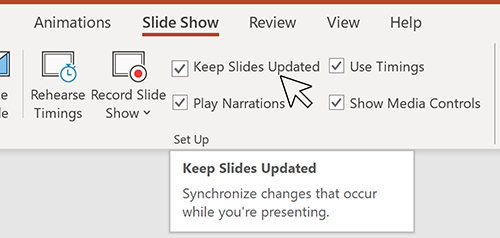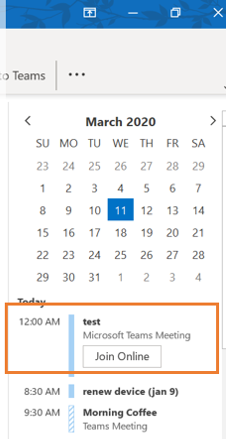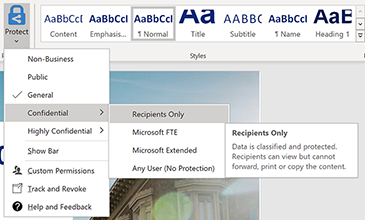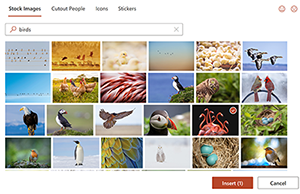Microsoft izdaje Office Insider Mjesečno (Ciljano) v2004 Build 12730.20150 za Windows korisnike
4 min. čitati
Ažurirano
Pročitajte našu stranicu za otkrivanje kako biste saznali kako možete pomoći MSPoweruseru da održi urednički tim Čitaj više

Microsoft je objavio novu Office Build za Office Insidere koji su se registrirali na mjesečnom (ciljanom) kanalu. Za one koji nisu svjesni, Mjesečni kanal jednak je sporom prstenu gdje dobivate relativno manje buggy ažuriranja.
Novo Izrada 12730.20150 je uveo nekoliko novih značajki u Word, Excel, PowerPoint i Outlook. Službeni popis promjena možete pročitati u nastavku.
podmetnuto
Upoznajte novu akcijsku olovku u Wordu
Uz naše općenite alate za crtanje, u svaku aplikaciju donosimo inteligentne alate optimizirane za temeljna iskustva. Nova akcijska olovka u Wordu pomaže vam uređivati dokumente pokretima tinte. Ovo je lakši način za pokretanje iskustva uređivanja tinte u Wordu. Zamjenjuje prethodni gumb uređivača tinte koji ste imali na kartici Crtanje u Wordu.
Kako pristupiti
- Pronađite Akcijska olovka na desnoj strani alata (pored ostalih alata za crtanje), odaberite ga i počnite koristiti inteligentnu tintu.
riječ
Privatne napomene
Privatne bilješke način su na koji možete jednostavno stvoriti privatnu kopiju zajedničkih dokumenata za svoje osobne bilješke. To vam omogućuje vrijeme i prostor da saberete svoje misli i sami temeljito pregledate dokument.
nadmašiti
Statistika radne knjige – dohvatite brzi sažetak onoga što je u vašoj radnoj knjizi. Klik Pregled > Statistika radne knjige.
PowerPoint
Veza na slajd
Sa značajkom Veza na ovaj slajd sada možete uštedjeti vrijeme i izbjeći zabunu stvaranjem veze koja će otvoriti datoteku i odvesti ih izravno na određeni slajd u vašoj prezentaciji.
Sinkronizirajte promjene dok predstavljate
Godinama PowerPoint nije dopuštao da se promjene koje su drugi napravili na slajdovima prikazuju tijekom prezentacije. Međutim, iako neki voditelji još uvijek žele ovaj dizajn, čuli smo od drugih da traže veću fleksibilnost. Uzbuđeni smo što možemo učiniti dostupnom mogućnost sinkronizacije promjena kad god se naprave, čak i kada je prezentacija u načinu prikaza slajdova.
pogled
Gumb Pridruži se na mreži
Sada se možete pridružiti sastancima Teams jednim klikom kada prikvačite traku zadataka u Kalendaru. Korisnici će vidjeti gumb "pridruži se online" za sve tekuće ili nadolazeće sastanke Teams na traci obaveza Kalendara.
Lakša prijava kada ste odsutni
Kada bi korisnici prethodno pristupili WIFI-ju s vanjskim portalom, na primjer u hotelu ili avionu, Outlook bi pokazao tehničke pogreške. Nova značajka eliminira obavijesti o pogreškama i umjesto toga prikazuje traku na vrhu Outlooka koja vam govori što se događa i pruža vezu za završetak povezivanja. Da biste to isprobali, pridružite se WIFI mreži koja zahtijeva interakciju s web-stranicom da biste dobili pristup mreži (Starbucks, Gogo Inflight, itd.)
Fotografije visoke rezolucije u e-mailu
Prije kada bi korisnici umetnuli sliku u Outlook poruku, fotografija bi se konvertirala u razlučivost od 96 ppi. Ova nova značajka ne pretvara slike u manju veličinu i umjesto toga čuva vaše PNG, JPEG, BMP, GIF slike u njihovoj izvornoj razlučivosti.
Word, Excel, PowerPoint i Outlook
Stavite oznaku osjetljivosti
Sada možete primijeniti oznaku osjetljivosti koju je vaša organizacija konfigurirala da od vas traži prilagođena dopuštenja. Oznake osjetljivosti omogućuju vam da klasificirate i zaštitite podatke vaše organizacije, a pritom pazite da vaša produktivnost i sposobnost suradnje ne budu ometani.
Kako pristupiti
Ako je vaša organizacija postavila oznake osjetljivosti u Microsoft Information Protection i omogućila korisnicima da dodjeljuju dopuštenja, moći ćete im pristupiti. Na primjer, odaberite Početna > Zaštita i odaberite oznaku koju želite primijeniti na dokument, radnu knjigu, prezentaciju ili e-poštu.
Excel, Word, Outlook i PowerPoint
Predstavljamo vrhunski kreativni sadržaj
Pretplatnici na Office 365 sada mogu jednostavno dodati visokokvalitetne, odabrane slike, naljepnice i ikone svojim osobnim ili profesionalnim dokumentima, datotekama i prezentacijama u Excelu, Wordu, Outlooku i PowerPointu. Tražite od više od 8,000 slika i ikona bez naknade za još više!
Kako funkcionira
1. odabrati Umetni > Slike > Stock Images.
2. Odaberite vrstu sadržaja koju želite istražiti: Stock slike, izrezani ljudi, ikone ili naljepnice.
3. Unesite neke ključne riječi u Traži kutija.
4. Odaberite sliku koju želite i odaberite umetak.
Microsoft 365 osobne i obiteljske pretplate
Provjerite nove Microsoft 365 osobne i obiteljske pretplate za svoj život. Microsoft 365 može vam pomoći da maksimalno iskoristite svoje vrijeme, povežete se i zaštitite one koje volite te da se razvijate i rastete. Pretplate se temelje na temeljima sustava Office i unose novu umjetnu inteligenciju, bogat sadržaj i predloške te iskustva u oblaku kako bi vas osnažili.